- Datenschutz & Cookies
- Was ist LSMW?
- Einige Funktionen
- Unser Szenario
- Detaillierte Schritte
- Erstellen Sie Ihr LSMW-Projekt, Teilprojekt und Objekt
- Objektattribute pflegen
- Stapeleingabeaufzeichnung erstellen
- Objektattribute pflegen – Verknüpfung der Stapeleingabeaufzeichnung
- Quellstruktur beibehalten
- Quellfelder pflegen
- Strukturbeziehungen pflegen
- Feldzuordnung und Konvertierungsregeln pflegen
- Feste Werte pflegen, Übersetzungen, benutzerdefinierte Routinen
- Dateien angeben
- Dateien zuweisen
- Daten lesen
- Lesedaten anzeigen
- Daten konvertieren
- Konvertierte Daten anzeigen
- Stapeleingabesitzung erstellen
- Stapeleingabesitzung ausführen oder SM35
- Validierung durch Prüfung und Prüfung relevanter Stammdaten
- Importieren und Exportieren von LSMW in SAP-Umgebungen
- LSMW exportieren
- LSMW importieren
- Ausführen und Wiederverwenden von LSMW
- Weitere Informationen
- Was ist der Unterschied zwischen BDC und LSMW?
- Kann ich eine LSMW-Aufnahme kopieren und selbst verändern?
- Kann ich den Transaktionscode MASS anstelle von LSMW verwenden?
- Weitere Ressourcen zu LSMW
- Zusammenfassung
Datenschutz & Cookies
Diese Seite verwendet Cookies. Indem Sie fortfahren, stimmen Sie deren Verwendung zu. Erfahren Sie mehr, einschließlich der Kontrolle von Cookies.
In diesem Beitrag werden wir die Schritte durchlaufen, die zum Erstellen, Exportieren / Importieren und schließlich zum Ausführen des LSMW erforderlich sind. Hier erfahren Sie außerdem, wie Sie Ihre eigene Stapeleingabeaufzeichnung erstellen und das erstellte LSMW wiederverwenden. Gegen Ende werden wir einige häufig gestellte Fragen diskutieren.
Übersicht
- Was ist LSMW?
- Detaillierte Schritte
- Importieren und Exportieren von LSMW in SAP-Umgebungen
- Ausführen und Wiederverwenden von LSMW
- Zusätzliche Informationen
- Zusammenfassung
Was ist LSMW?
LSMW steht für Legacy System Migration Workbench. Es wird normalerweise bei Datenmigrationsaufgaben verwendet, wenn Sie Daten vom Altsystem auf das neue System verschieben.
Die Idee ist, es als ein schnelles „Automatisierungs“ -Tool zu betrachten, das Sie verwenden können, wenn Sie mit massiven Daten in SAP oder Daten arbeiten, die in SAP importiert werden müssen.

Eine andere Art, LSMW zu betrachten, besteht darin, es als freundlichen Roboterassistenten zu betrachten. Dies ist meine persönliche Analogie und ich denke sogar gerne an LSMW als mein „R2-D2“.
„R2-D2“ ist der Droide und „Pilot Assistant“ aus Star Wars.
Entschuldigung an einige, die die Star Wars-Referenz nicht erhalten. Wir können uns einfach an „Friendly Robot“ als allgemeine Analogie halten. Ich musste es nur dort hinzufügen.
Das Konzept dieser Analogie ist, dass Sie LSMW als Ihren freundlichen Roboterassistenten haben, wenn Sie mit massiven SAP-Daten-Uploads und sogar Änderungen umgehen müssen.
Einige Funktionen
- Massiver Upload / Import von Legacy-Daten in SAP mithilfe von Tabellenkalkulationen oder sequenziellen Dateien
- Massiver Upload / Import von Daten über Standard-SAP-Schnittstellen (IDoc-Eingangsverarbeitung, Stapeleingabe, Direkteingabe)
- Konvertieren von Daten (im Legacy-Systemdatenformat in das SAP-Zielsystemformat)
Die oben genannten Funktionen können für Anfänger eine Handvoll sein, weshalb ich mich auf ein Basisszenario konzentrieren werde.
Unser Szenario
Nehmen wir an, dass der Kunde in naher Zukunft auf SAP S/4HANA umsteigen muss. Teil der Vorbereitungsaufgaben wäre es, sicherzustellen, dass die Daten in SAP ECC „sauber“ sind.
Unser Datenfokus für dieses Szenario liegt auf PSP-Elementen und Statusänderungen. Wir müssen einen Weg finden, Tausende von PSP-Elementen in kurzer Zeit freizugeben.
Um dieses Szenario weiter zu vereinfachen, können Sie auch einfach berücksichtigen, dass mehrere PSP-Elemente im aktuellen SAP-System in kurzer Zeit auf den Status „Freigegeben“ aktualisiert werden müssen.
Hinweis: Dieser Prozess konzentriert sich auf die Erstellung eines LSMW mit Stapeleingabeaufzeichnung.
Wenn ich „Stapeleingabeaufzeichnung“ sage, bedeutet dies, dass ich versuchen möchte, die Aktionen aufzuzeichnen, die ich im System ausführen werde. SAP verwendet diese Aufzeichnung und wiederholt die Aktionen mehrmals.
Dieses Szenario ist üblich, und Sie können sogar eine eigene „Aufzeichnung“ für die spezifischen Änderungen erstellen, die Sie vornehmen müssen (vorausgesetzt, die eigentliche Änderung kann aufgezeichnet werden).
Detaillierte Schritte
Die folgenden Schritte konzentrieren sich auf die Erstellung eines LSMW mit Stapeleingabeaufzeichnung
Erstellen Sie Ihr LSMW-Projekt, Teilprojekt und Objekt
- Gehen Sie zunächst zum Transaktionscode LSMW und klicken Sie auf die Schaltfläche Überprüfen, um fortzufahren.
Wenn Sie zum ersten Mal zur Transaktion gehen, sollten Sie das folgende Fenster sehen.

- Klicken Sie auf das Symbol Projekt erstellen und benennen Sie Ihr Projekt, Unterprojekt, Objekt usw. Sobald Sie mit der Benennung fertig sind, klicken Sie auf die Schaltfläche Überprüfen, um fortzufahren.

Objektattribute pflegen
- Sie sollten nun den Bildschirm unten sehen. Doppelklicken Sie auf Objektattribute pflegen.

- Es gibt mehrere Prozessschritte auf dem Bildschirm. Wir beginnen mit dem ersten „Objektattribute pflegen“. Sie werden feststellen, dass mehrere Objekttypen und Importmethoden verfügbar sind. Da wir uns auf „Batch Input Recording“ konzentrieren, wählen Sie diese Option und geben Sie einen Aufzeichnungsnamen ein.

- Klicken Sie auf die Schaltfläche Übersicht (rot markiert), um die Aufnahme zu starten.
Stapeleingabeaufzeichnung erstellen
- Sie sollten auf den Bildschirm unten gelangen. Geben Sie eine Beschreibung für Ihre Aufnahme ein. Klicken Sie dann auf die Schaltfläche Überprüfen, um fortzufahren.

- Sie werden nun nach dem Transaktionscode Ihrer Aufzeichnung gefragt. Geben Sie „CJ02“ ein, da das Ziel unseres Szenarios darin besteht, eine Aufzeichnung zu erstellen, die den Status von PSP-Elementen auf „Freigegeben“ aktualisiert.
HINWEIS: Bevor Sie mit der Aufnahme beginnen, halten Sie bitte Ihre genauen Test- / Dummy-Daten bereit. Zum Beispiel ein PSP mit Status erstellt und ermöglicht es, den Status auf Freigegeben zu setzen.

- Wir befinden uns jetzt in der eigentlichen Aufnahme. Führen Sie die gleichen Aktionen aus, die Sie in einem normalen Szenario ausführen würden.
Geben Sie die genauen PSP-Elementdaten ein, die Sie im Feld PSP-Element haben. Klicken Sie auf die Enter-Taste, um fortzufahren.

- Klicken Sie auf Bearbeiten > Status > Release und dann auf die Schaltfläche Speichern, sobald der Status aktualisiert wurde.
Sie sollten die Update-Benachrichtigung unten sehen.

- Sie sollten eine Zusammenfassung der durchgeführten Aufzeichnung sehen. Klicken Sie auf die Schaltfläche Speichern, um sicherzustellen, dass die Aufnahme gespeichert wird.

- Beachten Sie, dass das Eingabefeld, in dem wir das PSP-Element angegeben haben. Es ist im Moment bevölkert. Doppelklicken Sie auf das Feld oder wählen Sie das Feld aus, klicken Sie auf „Standard“ und löschen Sie den Standardwert. Klicken Sie auf die Schaltfläche Prüfen, um fortzufahren.
Idealerweise möchten wir die Liste der PSP-Elemente eingeben, die dieser Änderung unterliegen, daher sollten wir die PRPS-POSID leer lassen (grün hervorgehoben).
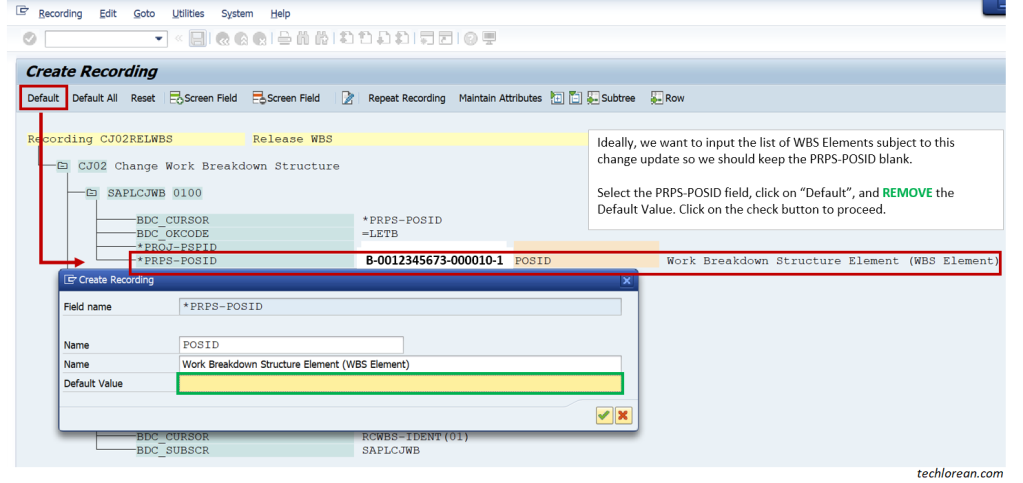
- Sie können die Eingabefelder, die von der Aufzeichnung erfasst wurden, weiter überprüfen und nicht benötigte Felder löschen. Wählen Sie das Element aus und klicken Sie auf „Bildschirmfeld löschen“. Sie sollten die gleiche Benachrichtigung unten erhalten. Klicken Sie auf die Schaltfläche Prüfen, um fortzufahren. Stellen Sie sicher, dass Sie die Aufnahme speichern.
Zum Beispiel wird PROJ-PSPID nicht benötigt. Es ist besser, das Feld zu löschen, um sicherzustellen, dass es keine Probleme erschwert oder verursacht.

- Klicken Sie auf die Schaltfläche Zurück und dann auf die Schaltfläche Speichern, bis Sie in der LSMW-Übersicht „Objektattribute“ angezeigt werden.

Objektattribute pflegen – Verknüpfung der Stapeleingabeaufzeichnung
- Hier sind wir wieder bei der LSMW-Übersicht „Objektattribute“. Beachten Sie, dass die Aufzeichnung weiterhin unter Stapeleingabeaufzeichnung registriert ist. Lassen Sie uns noch einmal auf Speichern klicken, um sicherzugehen, und dann auf Zurück klicken.

Quellstruktur beibehalten
- Wir befinden uns jetzt wieder im LSMW-Hauptbildschirm. Beachten Sie, wie sich die Elemente entsprechend den vor einiger Zeit angegebenen Objektattributen verringert haben. Wir werden jeden einzelnen durchgehen, bis wir alle Prozessschritte abgeschlossen haben. Doppelklicken Sie auf Quellstruktur beibehalten.

- Hier müssen Sie Ihre Quellstruktur erstellen. Klicken Sie auf die Schaltfläche Neu und geben Sie die Quelldetails ein. Sie können auch der folgenden Beschreibung folgen.
Unser LSMW beinhaltet die Auswahl einer Textdatei mit allen aufgelisteten PSP-Elementen, die Statusänderungen unterliegen.
Wir werden die Datei „füttern“ und LSMW wird das Update ordnungsgemäß durchführen.

- Klicken Sie auf Speichern, sobald Sie fertig sind, und drücken Sie die Zurück-Taste, um mit dem nächsten Schritt fortzufahren.

Quellfelder pflegen
- Doppelklicken Sie dieses Mal auf Quellfelder pflegen.

- Hier müssen Sie einen Quellfeldnamen und eine Beschreibung eingeben. Unten habe ich WBSNUM eingegeben. Stellen Sie sicher, dass Sie die Feldlänge und den Feldtyp angeben. Klicken Sie auf die Schaltfläche Prüfen, um fortzufahren.
Die Feldlänge unten ist nur ein Beispiel zur Erläuterung. Sie können die Zeichenanforderung an das betreffende Feld anpassen.
Wenn die Zahl unten höher als die tatsächliche Feldlänge ist, akzeptiert LSMW die Daten. Wenn Sie Daten haben, die die normale PSP-Länge überschreiten, gibt SAP natürlich einen Fehler zurück, da dies nicht möglich ist.

- Klicken Sie auf die Schaltfläche Speichern und dann auf die Schaltfläche Zurück, um mit dem nächsten Schritt fortzufahren.

Strukturbeziehungen pflegen
- Doppelklicken Sie auf Strukturbeziehungen pflegen.

- Normalerweise wird das Folgende ausgefüllt. In unserem Fall brauchen wir nichts weiter. Die aktuelle Einstellung reicht für unser Szenario aus. Um sicherzugehen, können Sie bearbeiten und speichern.

Feldzuordnung und Konvertierungsregeln pflegen
- Doppelklicken Sie anschließend auf Feldzuordnung und Konvertierungsregeln pflegen.

- Hier können Sie auf POSID klicken und dann auf Quellfeld erstellen klicken. Es sollte die folgenden Einträge erstellen. Klicken Sie auf Speichern und dann auf die Schaltfläche Zurück, um mit den nächsten Schritten fortzufahren.

Wenn Sie andere Regeln oder Zuordnungen haben, können Sie diese gerne hinzufügen. Andernfalls wird dies in Ordnung sein.
Feste Werte pflegen, Übersetzungen, benutzerdefinierte Routinen
- Doppelklicken Sie auf Feste Werte pflegen, Übersetzungen, benutzerdefinierte Routinen.

- Sie sehen den Bildschirm unten. In unserem Fall benötigen wir nicht unbedingt feste Werte oder andere Informationen, aber wir können dies schnell zu Visualisierungszwecken durchgehen.

Sie können beispielsweise auf Übersetzungen klicken und auf die Schaltfläche Ändern klicken. Unten ist ein Beispiel.

- Klicken Sie nach Abschluss der Bearbeitung auf Speichern und dann auf die Schaltfläche Zurück, um mit den anderen Schritten fortzufahren.

Dateien angeben
- Doppelklicken Sie auf Dateien angeben. Dies ist, wenn wir eine Datei hochladen, um unser LSMW auszuführen / zu testen. Wir haben unsere Aufnahme- und Vorbereitungsschritte. Jetzt müssen wir die Eingabedatei „füttern“ und LSMW bitten, die Änderungen vorzunehmen.
Stellen Sie sicher, dass Sie eine Textdatei mit gültigen Testdaten bereithalten. Öffnen Sie einfach den Editor und kopieren Sie die PSP-Elementtestdaten, die Sie haben.

- Sie sehen mehrere Optionen, mit denen Sie Dateien angeben können. In unserem Beispiel wählen wir die Option „Auf dem PC“. Klicken Sie auf Neu, um mit den Dateieingabedetails fortzufahren. Auf diese Weise können wir eine Datei von unserem PC / Desktop angeben und in SAP laden.

- Sie können die folgenden Einstellungen / Verfahren ausführen. Hier haben wir eine Datei vom Desktop angegeben und ihr einen Namen gegeben. Für Dateiinhalte haben wir „Daten für eine Quellstruktur (Tabelle)“. Dies ist ein einfacherer Ansatz für unser Szenario.

- Sie können nach unten scrollen, um weitere Einstellungen anzuzeigen. Unten haben wir ein Trennzeichen, eine Dateistruktur, einen Dateityp und eine Codepage ausgewählt. Klicken Sie auf Speichern, um mit den nächsten Schritten fortzufahren.


Dateien zuweisen
- Doppelklicken Sie auf Dateien zuweisen.

- Hier können Sie die Zuordnung wie unten angegeben festlegen. Klicken Sie auf Speichern und dann auf Zurück, um mit den nächsten Schritten fortzufahren.

Daten lesen
- Doppelklicken Sie auf Daten lesen. Dieses Mal wird SAP versuchen, den Inhalt Ihrer Datei zu lesen.

- Sie sollten den Bildschirm unten sehen. Sie müssen nichts eingeben. Klicken Sie einfach auf Ausführen. Klicken Sie nach der Ausführung auf Zurück, um mit den nächsten Schritten fortzufahren.


Lesedaten anzeigen
- Doppelklicken Sie auf Lesedaten anzeigen.

- Lassen Sie die Zeile An leer, oder Sie können die Anzahl der zu verarbeitenden Einträge begrenzen. Klicken Sie auf die Schaltfläche Prüfen, um fortzufahren.

- Sie sollten den Bildschirm unten sehen. Wenn die Zeilen der Anzahl der Elemente entsprechen, die Sie in der Dateieingabe haben, hat es gut funktioniert. Klicken Sie auf die Schaltfläche Zurück, um mit den nächsten Schritten fortzufahren.

Daten konvertieren
- Doppelklicken Sie auf Daten konvertieren.

- Sie müssen nichts eingeben. Klicken Sie auf Ausführen. Sobald Sie mit der Ausführung fertig sind, klicken Sie auf Zurück, um mit den nächsten Schritten fortzufahren.


Konvertierte Daten anzeigen
- Doppelklicken Sie auf Konvertierte Daten anzeigen.

- Sie können das Feld An leer lassen oder eine Zahl hinzufügen, um die verarbeiteten Zeilen einzuschränken. Klicken Sie auf die Schaltfläche Prüfen, um fortzufahren.

- Sie sollten den Bildschirm unten sehen. Wenn die Zeilen der Anzahl der Elemente aus Ihrer Eingabedatei entsprechen, funktioniert es einwandfrei. Klicken Sie auf Zurück, um mit den nächsten Schritten fortzufahren.

Stapeleingabesitzung erstellen
- Doppelklicken Sie auf Stapeleingabesitzung erstellen.

- SAP füllt die Standardwerte wie unten gezeigt aus. Ich mag es, es so zu lassen, wie es ist. Sie können den Ordner Stapeleingabe beibehalten auswählen, wenn Sie die Stapeleingabe beibehalten möchten. Wenn nicht, lassen Sie es einfach deaktiviert. Klicken Sie auf Ausführen, um fortzufahren.
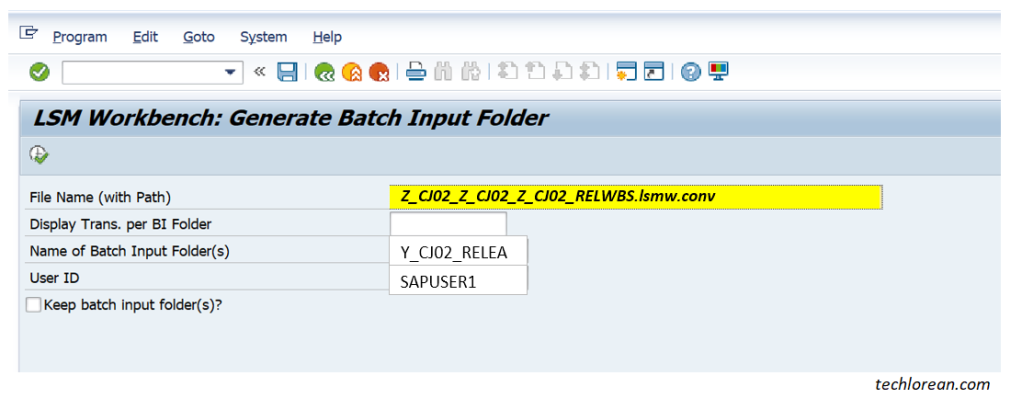
- Sie sollten diese Benachrichtigung sehen, sobald die Stapeleingabesitzung erstellt wurde. Klicken Sie auf die Schaltfläche Prüfen, um fortzufahren.

Stapeleingabesitzung ausführen oder SM35
- Der letzte Schritt besteht darin, die Stapeleingabesitzung auszuführen. Es wurden keine Änderungen vorgenommen, es sei denn, die Stapeleingabesitzung wird ausgeführt. Für mich überspringe ich diesen Schritt gerne in LSMW und gehe zum Transaktionscode SM35. Wenn Sie damit in LSMW fortfahren möchten, fühlen Sie sich frei, dies zu tun.

- Gehen Sie zum Transaktionscode SM35. Sie sollten die erstellte Stapeleingabesitzung aus unserem LSMW sehen. Markieren / markieren Sie die betreffende Stapeleingabesitzung und klicken Sie auf Verarbeiten.

- Ein guter Schritt besteht darin, die Stapeleingabesitzung zuerst im Vordergrund zu verarbeiten, um sicherzustellen, dass sie genau das tut, was sie tun muss. Wenn Sie dies im Vordergrund ausführen, können Sie visualisieren, was SAP tut. Klicken Sie auf Prozess, um fortzufahren und die Aufzeichnung zu durchlaufen.

- Wenn die Verarbeitung abgeschlossen ist, sollten Sie die Benachrichtigung unten sehen. Sie können die Sitzungsübersicht anzeigen oder die Stapeleingabe beenden. Sie können den Status des PSPS auch überprüfen, indem Sie die Stammdaten überprüfen. Wenn der Status tatsächlich aktualisiert wurde, funktioniert er.

Validierung durch Prüfung und Prüfung relevanter Stammdaten
Überprüfung der Stammdaten:

Importieren und Exportieren von LSMW in SAP-Umgebungen
LSMW exportieren
Um Ihr LSMW zu exportieren, klicken Sie auf Extras > Projekt exportieren.

Sie können den Inhalt des Projekts auswählen / deaktivieren. Es können mehrere Regeln, Aufzeichnungen und Unterprojekte in einem Projekt vorhanden sein. In unserem Beispiel ist es nur 1 von jedem. Seien Sie vorsichtig, wenn Sie ein bereits vorhandenes Projekt mit mehreren Elementen exportieren.

Wählen Sie aus, wo die Datei auf Ihrem Desktop / PC gespeichert werden soll. Sie sollten die folgende Benachrichtigung erhalten, sobald sie abgeschlossen ist:

LSMW importieren
Um Ihr LSMW in das SAP-Zielsystem zu importieren, klicken Sie auf Extras > Projekte importieren und wählen Sie dann die Datei von Ihrem Desktop / PC aus:

Auswählen, was importiert wird:

In unserem Fall sind alle anwendbar, damit Sie fortfahren können. Sobald es importiert ist, sollten Sie die Benachrichtigung unten sehen. Es steht Ihnen nun frei, das LSMW im SAP-Zielsystem zu verwenden.

Ausführen und Wiederverwenden von LSMW
Um LSMW auszuführen und wiederzuverwenden, können Sie zum Transaktionscode LSMW gehen und nach dem betreffenden Projekt, Unterprojekt und Objekt suchen.
Anstatt die Prozessschritte von Anfang an zu starten, können Sie mit Dateien angeben (außer Dateien zuweisen, da dies nicht erforderlich ist) bis zur Stapeleingabesitzung erstellen beginnen.
Von dort aus können Sie mit dem Transaktionscode SM35 fortfahren und die Sitzung entsprechend verarbeiten. Die gleichen Schritte werden bei Bedarf für alle Dateien wiederholt, die Sie mit demselben LSMW / Recording hochladen müssen.

- Dateien angeben,
- Daten lesen
- Daten lesen anzeigen
- Daten konvertieren
- Konvertierte Daten anzeigen
- Stapeleingabesitzung erstellen
- SM35-Prozess > Nur Anzeigefehler.
Weitere Informationen
Was ist der Unterschied zwischen BDC und LSMW?
Dies scheint BDC oder Batch Data Recording ähnlich zu sein. In gewisser Weise ist es ähnlich, weil Sie diese Aufzeichnung aufzeichnen und verwenden, um dieselbe Aktion mehrmals auszuführen.
LSMW ist natürlich eine „erweiterte“ Version, da sie mehr Einstellungen / Optionen enthält. Es ist auch einfacher zu „kontrollieren“, weil Sie Prozessschritte zur Verfügung haben, denen Sie folgen können.
Kann ich eine LSMW-Aufnahme kopieren und selbst verändern?
Ja, das können Sie. Wählen Sie einfach die vorhandene Aufnahme aus und klicken Sie auf die Schaltfläche Kopieren. Sie können den Inhalt nach Bedarf ändern. Bitte stellen Sie sicher, dass Sie die genauen Zeilen kennen, die gelöscht oder geändert werden sollen.

Kann ich den Transaktionscode MASS anstelle von LSMW verwenden?
Ja, vorausgesetzt, die gewünschte Aktion ist in MASS verfügbar. Der Massentransaktionscode enthält jedoch nicht alle „Aktionen“, daher wäre LSMW eine gute Alternative.
Weitere Ressourcen zu LSMW
- Legacy System Migration Workbench – SAP-Hilfe
- Verwenden von LSMW – SAP-Hilfe
Zusammenfassung
- Was ist LSMW? Ihr freundlicher Roboterassistent, wenn Sie massive SAP-Daten-Uploads und sogar Änderungen durchführen müssen.
- Detaillierte Schritte (Ansatz für Batch-Eingabesitzungen in LSMW)
- Quellfelder pflegen
- Strukturbeziehungen pflegen
- Pflegen von Feldzuordnungs- und Konvertierungsregeln
- Pflegen Sie feste Werte, Übersetzungen, benutzerdefinierte Routinen
- Dateien angeben
- Dateien zuweisen
- Daten lesen
- Anzeige gelesene Daten
- Daten konvertieren
- Konvertierte Daten anzeigen
- Stapeleingabesitzung erstellen
- Laufen Stapeleingabesitzung oder SM35
- Validierung durch Prüfung und Prüfung relevanter Stammdaten
- Importieren und Exportieren von LSMW in SAP-Umgebungen
- Extras > Projekte importieren > Anwendbare Elemente auswählen
- Extras > Projekte exportieren > Anwendbare Elemente auswählen
- Ausführen und Wiederverwenden von LSMW
- Hinweis: Stellen Sie sicher, dass Sie den Datei-Upload mit den Daten vorbereitet haben.
- LSMW > Wählen Sie das betreffende Projekt, Unterprojekt und Objekt aus.
- Führen Sie Folgendes aus:
- Dateien angeben
- Daten lesen
- Anzeige gelesene Daten
- Daten konvertieren
- Konvertierte Daten anzeigen
- Stapeleingabesitzung erstellen
- SM35 Prozess > Nur Anzeigefehler
- Zusätzliche Informationen
- Was ist der Unterschied zwischen BDC und LSMW? – LSMW ist eine erweiterte Version und einfacher zu „kontrollieren“ und „wiederverwenden“.
- Kann ich eine LSMW-Aufnahme kopieren und selbst verändern? Ja. Es gibt eine Schaltfläche zum Kopieren der Aufnahme, die Sie verwenden können. Stellen Sie sicher, dass Sie die Aufzeichnungszeilen, die Sie hinzufügen oder löschen möchten, zu 100% kennen.
- Kann ich den Transaktionscode MASS anstelle von LSMW verwenden? Ja, vorausgesetzt, die gewünschte Aktion ist in MASSEN verfügbar.
Ich hoffe, das hilft  Viel Glück!
Viel Glück!